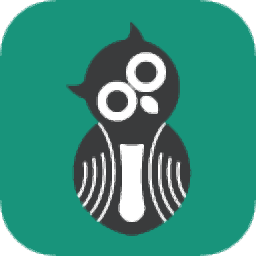
Appsforlife Owlet(光线追踪渲染器)
v1.7.1 官方版大小:126.0 MB 更新:2024/12/17
类别:图像软件系统:WinAll
分类分类
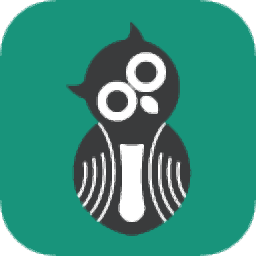
大小:126.0 MB 更新:2024/12/17
类别:图像软件系统:WinAll
Appsforlife Owlet是一款免费的3D模型渲染工具,您可以使用这款工具对图像进行光渲染,以让您的图像变得更加加真实;软件的用户界面虽然比较简洁易于使用,但功能却十分强大,它可以很轻松的导入您的3D模型,并拥有丰富的渲染工具,可以对模型的外观等进行全面的渲染;Appsforlife Owlet自带了400多种常用的材料素材与纹理素材,用户可以直接使用这些渲染效果;相比3Dmax而言,这款工具不需要安装任何插件,同时也不需要在3dmax中打开使用;需要的朋友可以下载使用,该工具安全可靠,无毒无广告。

1、文件格式
Owletn裁OBJ,Collada,FBX,3DS,STL,PLY和DXF 3D文件格式,至于图像,Owlet支持PNG,JPEG,TIFF,PSD和BMP格式,并提供CMYK颜色配置文件。Owlet还支持HDR和EXR高清范围格式以及Al和pdf文件作为纹理。
2、灯光
Owlet支持基于图像的照明和发光材料。对于简单场景,您只需要一个HDR环境图像,而对于复杂场景,您可以将任何几何体转换为具有颜色和摄度的光源,以完美控制道染图像。
3、材料库
Owlet配有400多种内置材料,包括塑料,油漆,金属,纸张,玻璃,酒品,石头,木材和灯具。它还具有一些有用的这理,适用于各问异性,木材,石材,纸张,背和环境。这是一个好的开始,只需添加一些你的完美!
4、场景编辑
Owlet提供了一个显示所有节点和网格的场显树。您可以使用Gizmo编辑转换或输入值,您可以隐藏或显示节点,克隆或删除它们。如果场景错过,Owlet他可以生成法线和UV贴图。
5、相机设置
Owlet允许您配置相机的几乎任何方面,就像您有一个真实的相机。这包括景深选项,可控制光圈尺寸和刀片数量。用alt/option键右键单击以关注单击的对象。
6、快照
Owlet允许您保存当前场景的快照,包括相机和对象位置,指定的材质和可见性信息。然后,您可以在一个场景中轻松切换真有多个场最合成的快照。
7、多层材料
材料可以根据需要包含多个层,并使用蒙版进行分组,因此您可以在需要时制作非常复杂的材质。Owlet家层追染材质,就像图开需辑路与图稿一样。如果光线穿过最后一层,它会在介质内部折射。
8、渲染场景
Owlet支持渲染到分辨率高达16384x16384像素的“Good Enough 按钮,当您对所着到的图像感到满意时,可以按下该按钮。还支持多层输出,法线和深度贴图,材质和对象贴图。
1、单独的软件,不需要用户安装3dmax就可以直接进行渲染工作。
2、免费软件,该软件可以为您提供渲染功能并且是免费的。
3、提供了打包到简单用户界面的相当复杂的材料系统。
4、控制材质外观的各个方面,您可以制作所需的材质。
5、渲染场景时,它实际上适用于实体,而不适用于三角形。
6、可以将许多层分组排列,但是只有一种介质-实体的内部。
7、可以根据需要在每个图层中使用多个选项。
8、可以渲染粗糙的材料,例如纸张,石头,未抛光的木材等。
9、基于物理的图层,需要花费更多的时间进行渲染,但外观更好。
10、漫反射层可以作为基础层,定义材质的基础颜色。
11、遮罩可以使您隐藏图层的某些部分并查看其下方的内容。
12、可以通过Google搜索常见材料,例如水,玻璃或塑料的IOR值。
13、吸收和衰减参数可以成对使用,让您定义中等颜色。
14、可提供更逼真的渲染效果,但需要更长的时间。
1、解压软件的安装包,按照提示进行软件安装。
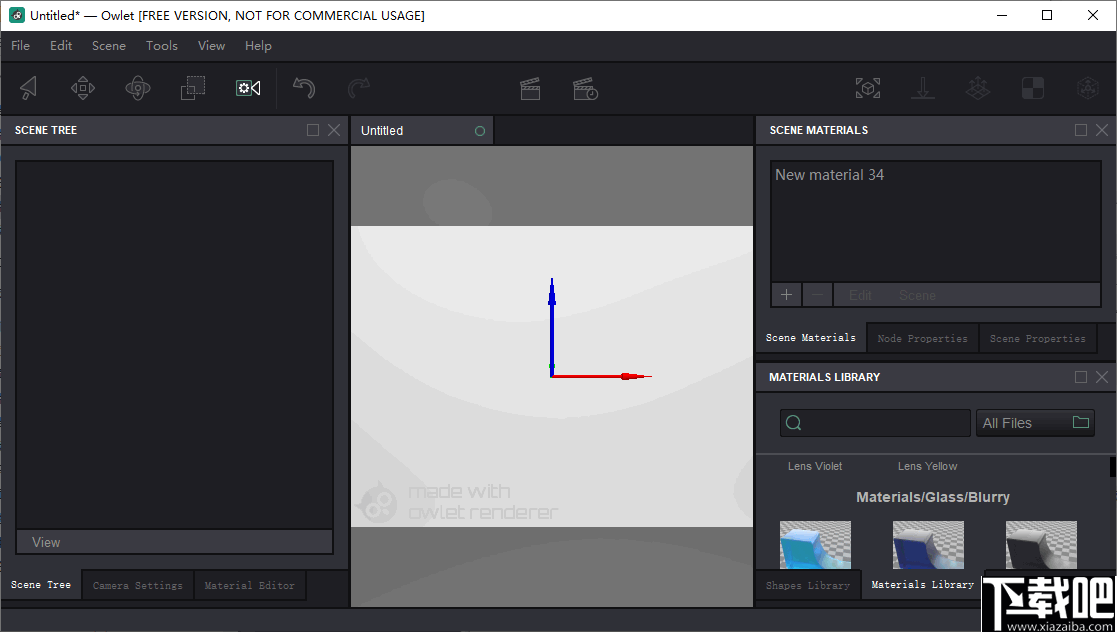
2、安装之后启动软件,在菜单中新建或者导入您需要渲染的图像。
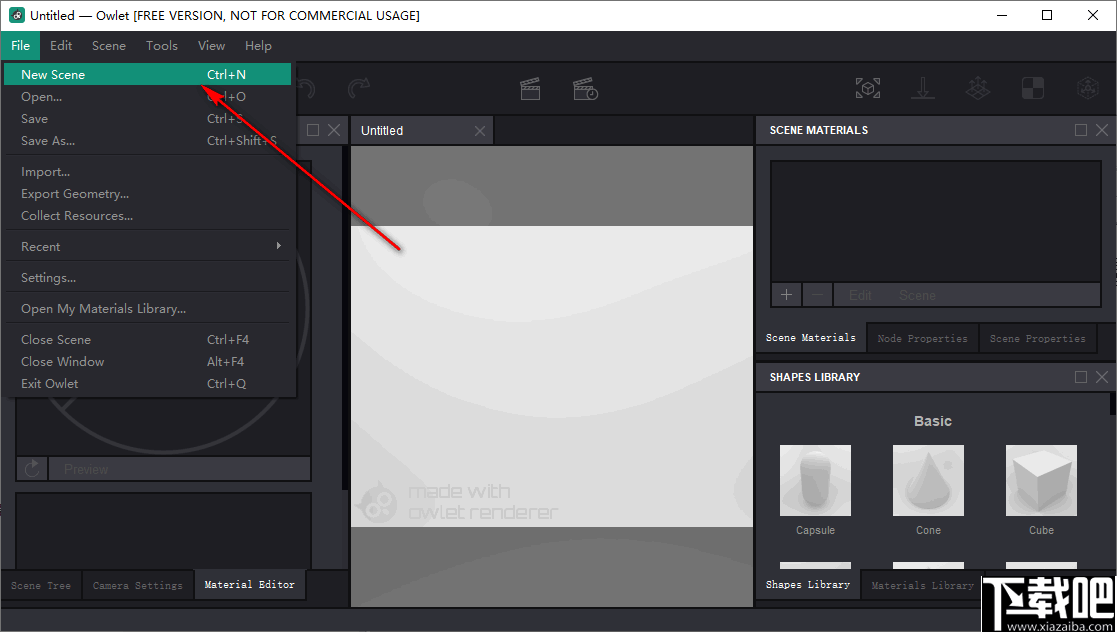
3、Owlet工具栏可帮助您切换Gizmo模式,撤消或重做操作,选择工具并渲染场景。这是工具栏的左侧。

4、左侧部分控制小控件并提供撤消/重做按钮。然后是中间部分。
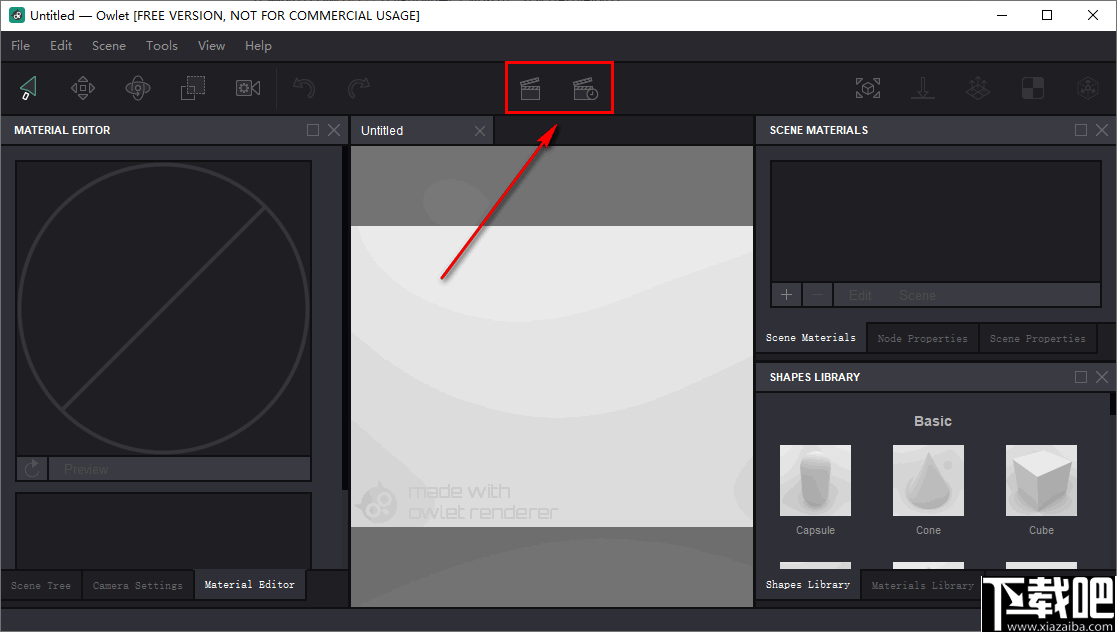
5、它有两个按钮:一个用于渲染,另一个用于显示排队的渲染。然后转到正确的部分。
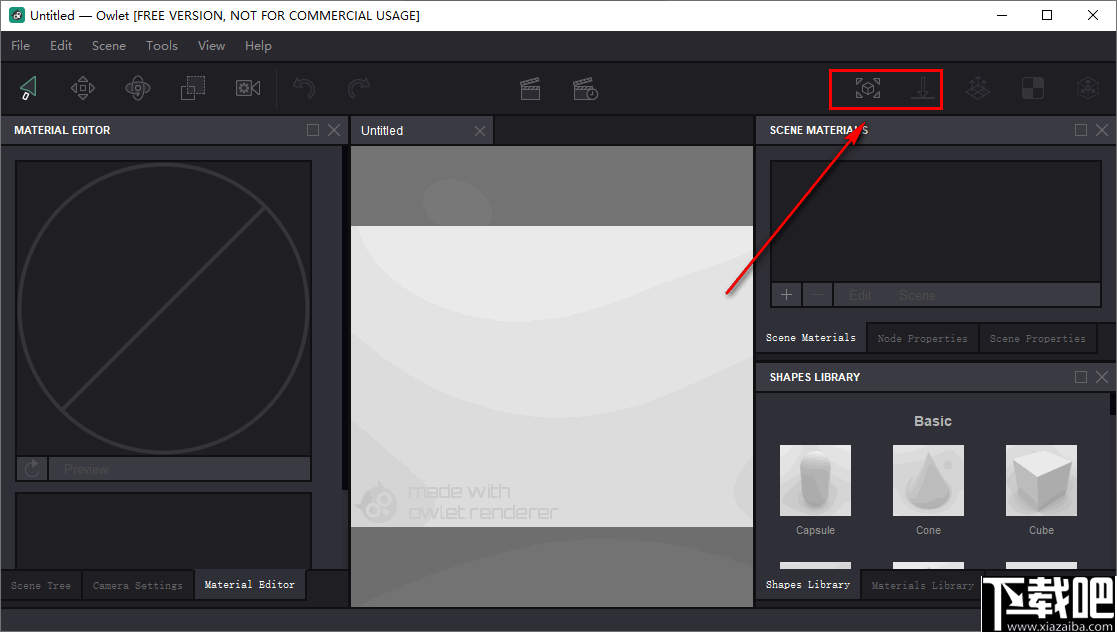
6、此面板显示当前场景树。您可以使用底部菜单选择隐藏或显示网格(几何形状)。场景树还显示分配给网格的材质。
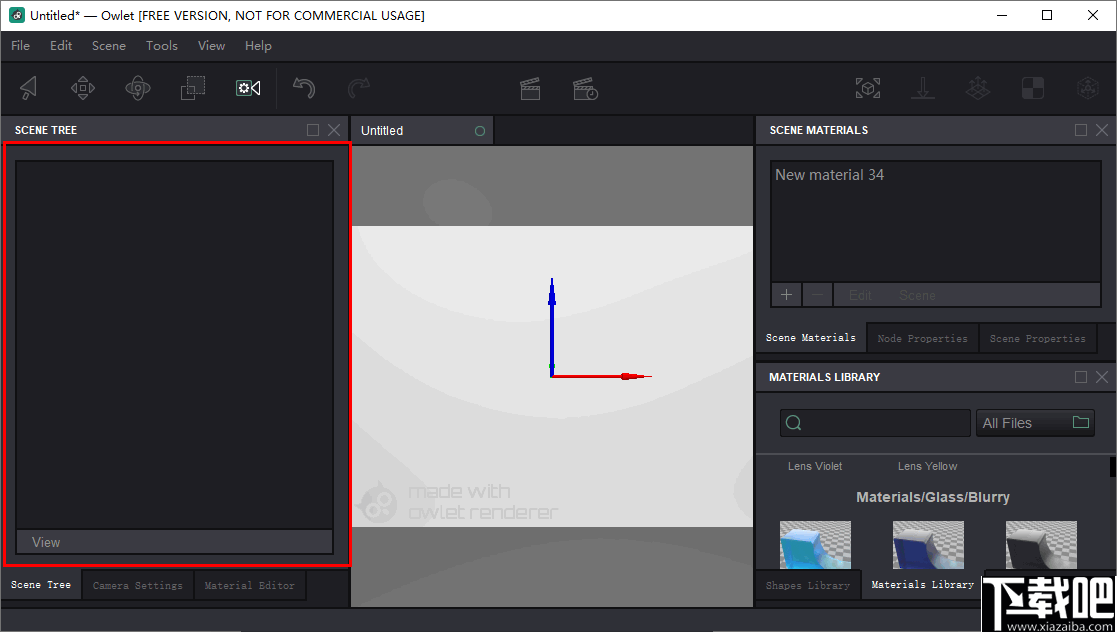
7、您还可以通过右键单击场景树中的节点来显示弹出菜单。
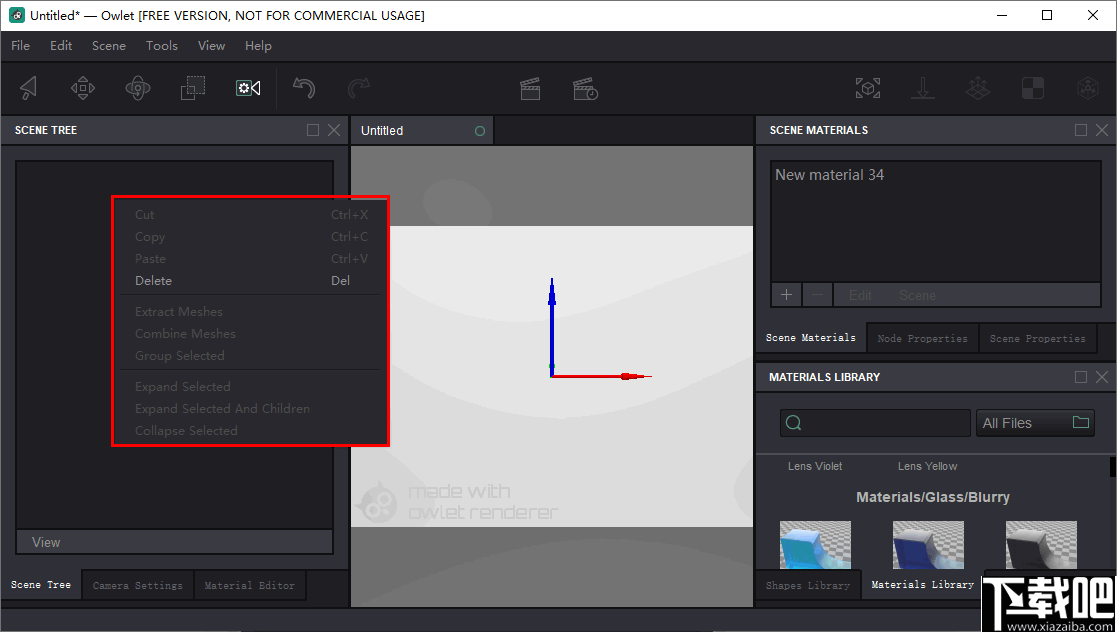
8、所有与场景相关的属性,例如背景,环境,地板等都位于场景属性面板中。
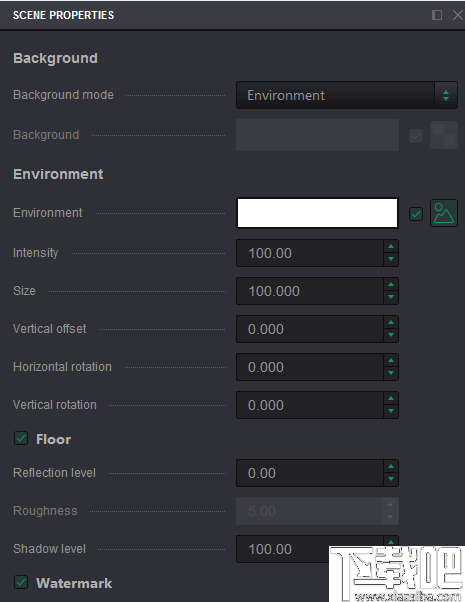
9、您可以在多个对象上使用相同的材质,如果更改材质,则所有对象都会更新。为了方便起见,Owlet将场景材料列表保留在场景材料面板中。

10、“场景”菜单使您可以对选定的材质进行一些有用的技巧。
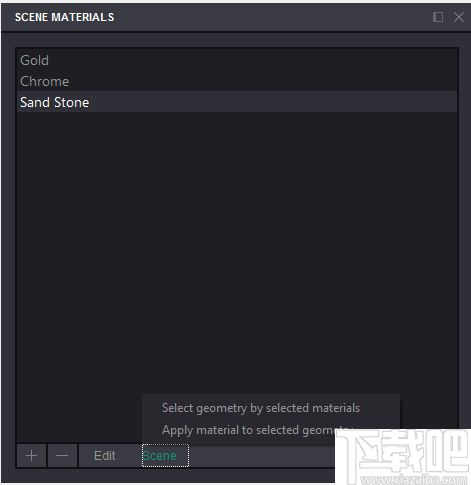
11、有一个名为“材料库”的面板,其中包含Owlet随附的所有材料。
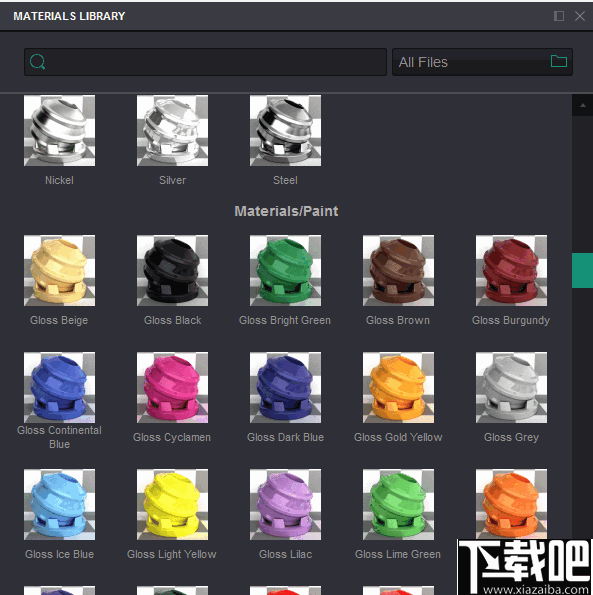
12、这可能是Owlet中最重要的面板。在这里,您可以配置材质,使场景看起来像您所需的方式。看起来是这样的:
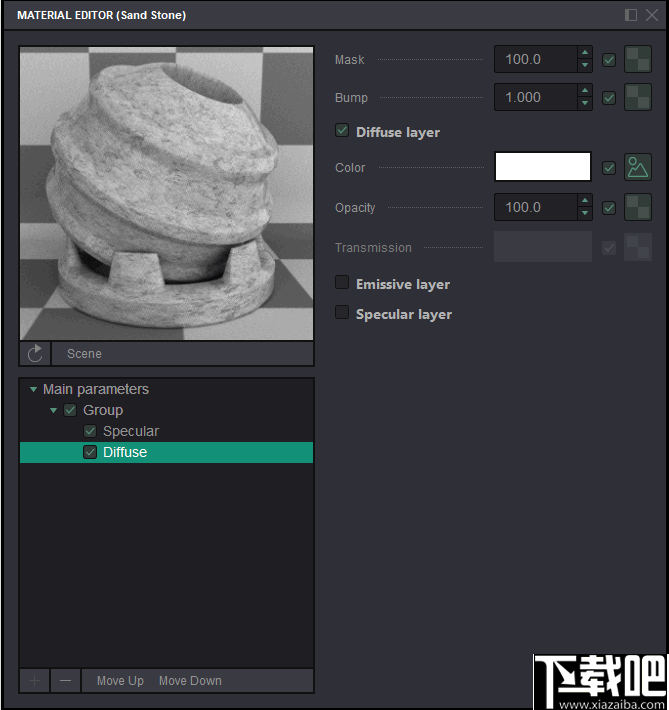
13、这包括摄像机位置,节点可见性和位置,分配的材料。使用它来捕获场景的漂亮视图和布局以进行进一步渲染。一切都在“快照”面板中完成:14、您可以使用“查看”菜单切换渲染层面板。
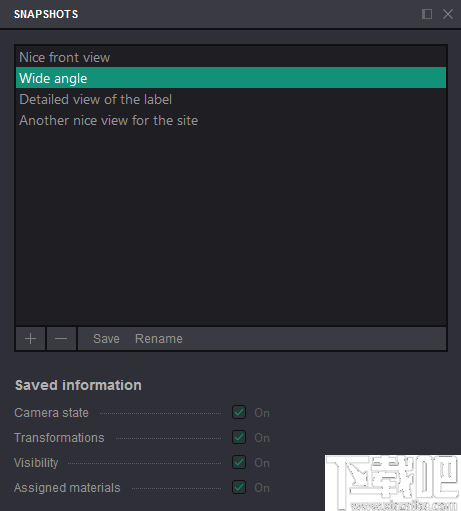
14、使用PLUS和减号按钮在底部添加和删除图层,使用重命名按钮更改选定层的名称。列表准备好后,可以在节点属性面板中将节点分配给图层:完成此操作后,您可以在“渲染设置”窗口中启用图层渲染。
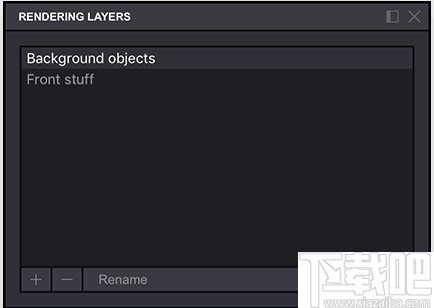
15、然后,在渲染后,您将获得多个输出文件每层一个,或者如果保存为PSD格式,则将获得多层PSD文件。
扩散材料在Owlet中创建扩散材质很容易,因为默认情况下新创建的材质是扩散的。让我们从一个空的场景开始,然后向其中添加一个球体:
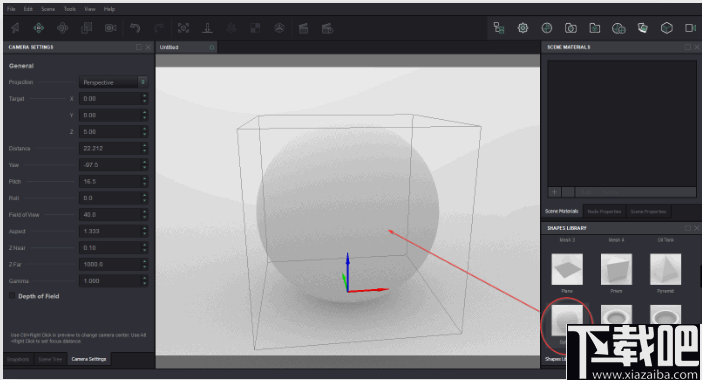
然后创建一种新材料并将其放到球体上:
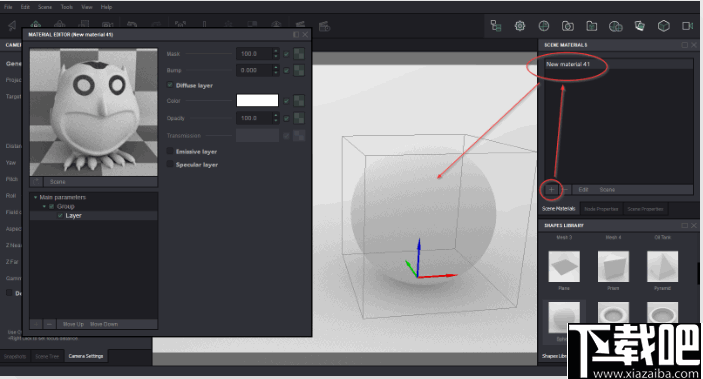
保持材料编辑器面板不变,以便您可以配置材料并实时查看结果。让我们打开图层的参数并尝试更改颜色:
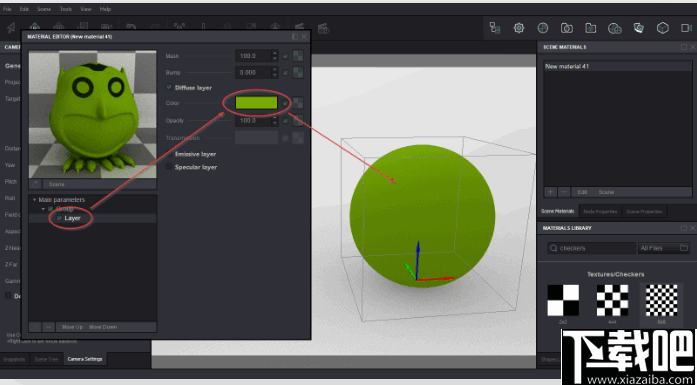
例如,在这里,我们将其制成橄榄绿色。现在,让我们从内置材料库中应用纹理。打开库面板,找到棋盘格纹理并将其拖动到“颜色字段”纹理框中:
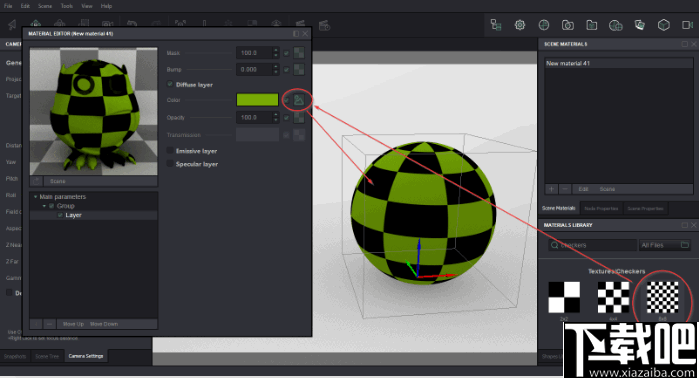
纹理乘以色调颜色,因此,如果要将其设置为深/浅橄榄色,则需要配置纹理参数。单击纹理按钮以打开纹理对话框,并通过以下方式调整纹理的亮度/对比度:
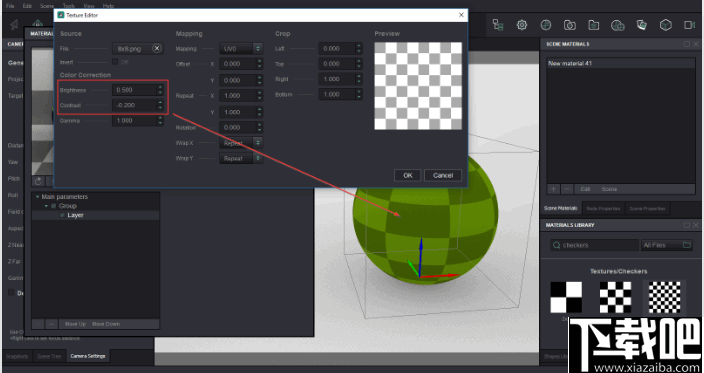
单击确定以获取深/浅橄榄色的球体:
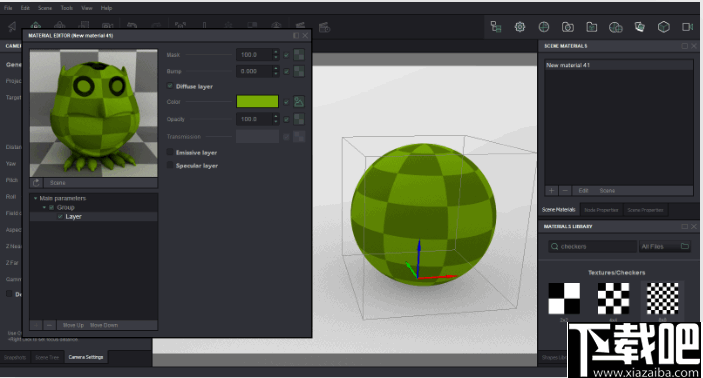
ZBrush 图像软件562 MB4.7.0.0 官方版
详情玲珑3D几何作图软件 图像软件12.74 MB5.091 官方版
详情CU3OX 3D相册制作软件 图像软件9.65 MB1.8 官方版
详情造景师 图像软件60.71 MB10.0 官方版
详情AutoCAD菜单无响应修复工具 图像软件583 KB1.0 绿色版
详情3D Home Architect 图像软件25.38 MB4.0 中文版
详情我家摆摆看 图像软件31.9 MB6.0 官方版
详情Rhinoceros 图像软件1.05 GB5.0 官方版
详情3D家居设计系统 图像软件49.22 MB4.51 官方版
详情Xara 3D Maker 图像软件3.09 MB7.0 汉化版
详情3dmax2015教育版Autodesk 3ds Max 2015免费版 图像软件2.9 GB中文版
详情3D Text Commander 图像软件12.51 MB3.0.3 官方版
详情AutoCAD2010 图像软件1.73 GB中文版
详情3D迷你看图 图像软件9.09 MB1.0 免费版
详情Wings 3D 图像软件14.14 MB1.5.3 官方版
详情autocad2006,cad2006 图像软件351 MB简体中文版
详情AutoCAD2012 图像软件192.23 MB18.2.51.0 精简版
详情AutoCAD2013 图像软件1024 MB简体中文版
详情AutoCAD2008 图像软件807.33 MB2008 中文版
详情3Ds Max 2013 图像软件2.85 GB2013 简体中文版
详情点击查看更多
AutoCAD2008 图像软件807.33 MB2008 中文版
详情AutoCAD2004 图像软件63.08 MB绿色版
详情ZBrushCore 图像软件810 MB4.8 中文版
详情AE精选大师 图像软件286 MB1.0.0 官方版
详情autocad2006,cad2006 图像软件351 MB简体中文版
详情AutoCAD2010 图像软件1.73 GB中文版
详情autocad2009 图像软件100.45 MB简体中文版
详情3Ds Max 2013 图像软件2.85 GB2013 简体中文版
详情AutoCAD2011 图像软件2.75 GB简体中文版
详情3dmax2015教育版Autodesk 3ds Max 2015免费版 图像软件2.9 GB中文版
详情SXEarth 图像软件242 MB2.9.6.2 官方版
详情亿图线框图绘制工具 图像软件40 MB8 官方版
详情Ulead COOL 3D Production Studio 1 图像软件36.95 MB1.0.0 官方版
详情Animatebox 图像软件2.05 MB1.0.0 官方版
详情分数维空间 图像软件1.13 MB1.25 官方版
详情CyberMotion 3D-Designer 图像软件60.85 MB14.1.2.1 官方版
详情NeMo Creation 图像软件8.22 MB1.0.0 官方版
详情ModelMagic3D 图像软件14.56 MB3.43 官方版
详情TrueSpace 图像软件14.18 MB7.6 官方版
详情Google SketchUp Pro 图像软件52.6 MB1.0.0 官方版
详情点击查看更多
是你棋牌正版2025 休闲益智61.5MBv7.2.0
详情欢乐拼三张赢金币2025 休闲益智61.5MBv7.2.0
详情欢乐拼三张免费的那种2025 休闲益智61.5MBv7.2.0
详情时光娱乐5.1.2版2025 休闲益智61.5MBv7.2.0
详情游戏牛牛2025 休闲益智61.5MBv7.2.0
详情时光娱乐6.1.0版2025 休闲益智61.5MBv7.2.0
详情牛牛在线玩2025 休闲益智61.5MBv7.2.0
详情欢乐拼三张红包版2025 休闲益智61.5MBv7.2.0
详情牛牛游戏赚钱软件2025 休闲益智61.5MBv7.2.0
详情欢乐拼三张竖屏2025 休闲益智61.5MBv7.2.0
详情欢乐拼三张手游2025 休闲益智61.5MBv7.2.0
详情欢乐拼三张和谐版无限金币2025 休闲益智61.5MBv7.2.0
详情真钱牛牛2025 休闲益智61.5MBv7.2.0
详情欢乐拼三张免费金币版2025 休闲益智61.5MBv7.2.0
详情欢乐拼三张无限钻石2025 休闲益智61.5MBv7.2.0
详情牛牛最新版2025 休闲益智61.5MBv7.2.0
详情欢乐拼三张无限金币无限钻石2025 休闲益智61.5MBv7.2.0
详情欢乐拼三张手机版2025 休闲益智61.5MBv7.2.0
详情牛牛游戏正版2025 休闲益智61.5MBv7.2.0
详情时光娱乐6.1.2版2025 休闲益智61.5MBv7.2.0
详情点击查看更多


































